Erstellen Sie Ihren eigenen TMDB-API-Schlüssel in Kodi
In letzter Zeit sind Ihnen möglicherweise einige Probleme aufgefallenmit den beliebten Covenant- und Elysium-Add-Ons für Kodi. Mit diesen beiden sehr ähnlichen Add-Ons können Sie Filme und Fernsehsendungen über Ihr Kodi-System streamen. Einige Benutzer haben jedoch Probleme mit dem Absturz der Add-Ons, wenn sie versuchen, bestimmte Funktionen auszuführen, z. B. in den Kategorieabschnitten. Dieses Problem wird durch die Verknüpfung zwischen diesen Add-Ons und der Quelle ihrer Informationen zu Filmen wie Inhaltsangabe, Postern und Hauptdarstellern verursacht, die von der The Move Database-Website stammen. Manchmal ist die Movie Database-Website mit zu vielen Anfragen überlastet, sodass sie nicht mehr auf Anfragen von Kodi-Add-Ons reagiert und die Add-Ons abstürzen.

Zum Glück gibt es eine Lösung für dieses Problem! Wenn Sie Probleme mit Ihrem Covenant- oder Elysium-Add-On haben, können Sie das Problem möglicherweise mithilfe der folgenden Methode beheben. Die Methode umfasst das Generieren eines API-Schlüssels für den Zugriff auf The Movie Database und das Hinzufügen dieses Schlüssels zu Ihrem Add-On. Wenn dies kompliziert klingt, fürchte dich nicht, wir zeigen dir Schritt für Schritt, wie es geht Erstellen Sie Ihren eigenen TMDB-API-Schlüssel für Kodi und dann, wie Sie es zu Ihrem System hinzufügen.
Bevor Sie Kodi-Add-Ons verwenden können, benötigen Sie ein VPN
Wenn Sie Kodi-Add-Ons wie Elysium verwenden möchtenoder Covenant, dann müssen Sie vorsichtig sein, da beide Ihnen den Zugriff auf urheberrechtlich geschütztes Material ermöglichen können. Obwohl wir das Streamen von eingeschränktem Inhalt nicht dulden, kann es dennoch vorkommen, dass Sie versehentlich darauf stoßen. Wenn Sie dies über eine ungesicherte Internetverbindung tun, werden Sie möglicherweise mit einer Geldstrafe belegt.
Um sicherzustellen, dass Ihnen dies nicht passiert, undDamit Sie mit Kodi-Add-Ons sicher streamen können, empfehlen wir dringend, ein VPN zu erwerben. Dieser Dienst verschlüsselt alle Daten, die Sie von Ihrem Computer über das Internet senden. Das bedeutet, dass jeder, der Ihre Internetaktivität betrachtet, nur die Menge der von Ihnen gesendeten und empfangenen Daten sehen kann, nicht jedoch, auf welche Websites Sie zugreifen oder welche Inhalte Sie gestreamt haben. Es kann schwierig sein, einen VPN-Anbieter zu wählen, da es so viele verschiedene VPN-Dienste gibt. Wenn Sie nach einem VPN suchen, sind dies die vier wichtigsten Faktoren: schnelle Verbindungsgeschwindigkeiten, Unterstützung für mehrere verschiedene Betriebssysteme, zahlreiche Server in vielen verschiedenen Ländern und keine Protokollierung.
Für Kodi-Benutzer empfehlen wir IPVanish
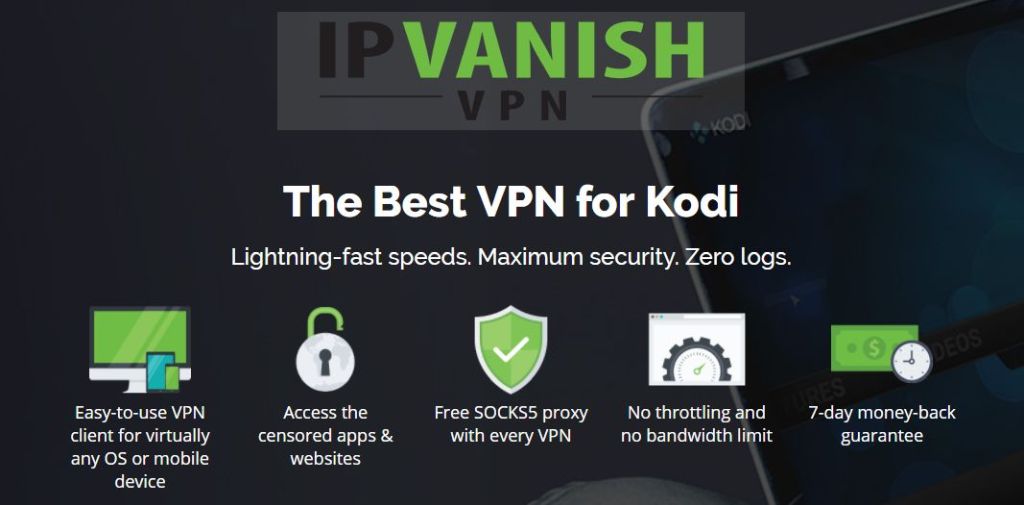
Unsere erste Wahl für ein VPN mit Kodi ist IPVanish. Dieser Dienst hat schnelle Verbindungen, die sindPerfekt für das Streamen von HD-Videos, auch dank des riesigen Netzwerks von 850 Servern in 60 Ländern. Ihre Privatsphäre wird durch eine 256-Bit-AES-Verschlüsselung sowie eine strikte Richtlinie für das Nichtprotokollieren geschützt. Schließlich ist IPVanish als dedizierte Anwendung für die meisten wichtigen Geräte und Betriebssysteme verfügbar, einschließlich des Amazon Fire TV-Sticks.
IPVanish bietet eine 7-tägige Geld-zurück-Garantie, sodass Sie eine Woche Zeit haben, diese ohne Risiko zu testen. Bitte beachte, dass Suchttipps-Leser können hier im IPVanish-Jahresplan massive 60% einsparenund senkte den monatlichen Preis auf nur 4,87 USD / Monat.
Nachdem Sie ein VPN eingerichtet haben, um die Sicherheit bei der Verwendung von Add-Ons für Kodi zu gewährleisten, können Sie mit den Anweisungen zum Erstellen und Verwenden eines TMDB-API-Schlüssels fortfahren.
So erstellen Sie einen TMDB-API-Schlüssel
Um Probleme mit Kategorien in der zu behebenElysium- und Covenant-Add-Ons funktionieren nicht ordnungsgemäß. Wir benötigen einen individuellen API-Schlüssel von The Movie Database. Machen Sie sich keine Sorgen, wenn Sie noch nie einen API-Schlüssel verwendet haben oder dies einschüchternd klingt!
Der API-Schlüssel ist nur eine kurze Textfolge undzahlen. Wenn Sie eine Abfrage an eine Datenbank wie The Movie Database senden, z. B. wenn Sie den Mauszeiger über einen Filmtitel in Ihrer Add-On-Bibliothek halten und eine Übersicht und andere Details zum Film anzeigen, fordert diese Abfrage Informationen aus der Datenbank an. Wenn viele ähnliche Abfragen zur gleichen Zeit von derselben Quelle stammen (z. B. wenn viele verschiedene Benutzer gleichzeitig Elysium oder Covenant verwenden), blockiert die Datenbank möglicherweise Abfragen, um zu verhindern, dass zu viel Daten auf ihren Server geladen werden. Dies bedeutet, dass Ihr Add-On nicht die Informationen zu dem Film abrufen kann, den es Ihnen anzeigen muss, und daher abstürzen kann.
Mit dieser Problemumgehung werden wir generierenunser eigener Schlüssel für den Zugriff auf die Filmdatenbank. Der zu erstellende API-Schlüssel wird an die Server von The Movie Database gesendet, wenn wir eine Datenanforderung senden. Und wenn wir unseren eigenen individuellen Schlüssel haben, besteht keine Chance, dass die Datenbank Abfragen blockiert, weil zu viele Abfragen von derselben Stelle kommen. Im Wesentlichen teilt der Schlüssel The Movie Database lediglich mit, dass Sie eine echte Person sind, die auf ein bestimmtes Datenelement zugreifen möchte, und dass Sie kein Bot oder bösartiges Programm sind, das versucht, die Datenbank zu hämmern.
Sobald wir den API-Schlüssel installiert haben, sollten Sie dies nicht tunWeitere Probleme mit dem Absturz von Elysium oder Covenant finden Sie im Abschnitt "Kategorien". Lesen Sie daher weiter, um Anweisungen zum Generieren Ihres eigenen Schlüssels und zum Hinzufügen dieses Schlüssels zu Ihren Kodi-Add-Ons zu erhalten.
So erstellen Sie einen The Movie Database-API-Schlüssel für Kodi:
- Zuerst müssen wir uns für ein The Movie Database-Konto anmelden. Besuchen Sie die Movie Database-Homepage unter https://www.themoviedb.org
- Rufen Sie die Seite zum Registrieren eines Kontos unter https://www.themoviedb.org/account/signup?language=de auf
- Geben Sie einen Benutzernamen ein, wählen Sie ein Passwort und geben Sie Ihre E-Mail-Adresse ein. Klicke auf Anmelden
- Sie erhalten nun eine E-Mail mit einem Bestätigungscode. Klicken Sie auf den Link in der E-Mail
- Melden Sie sich jetzt mit Ihrem neuen Benutzernamen und Passwort an
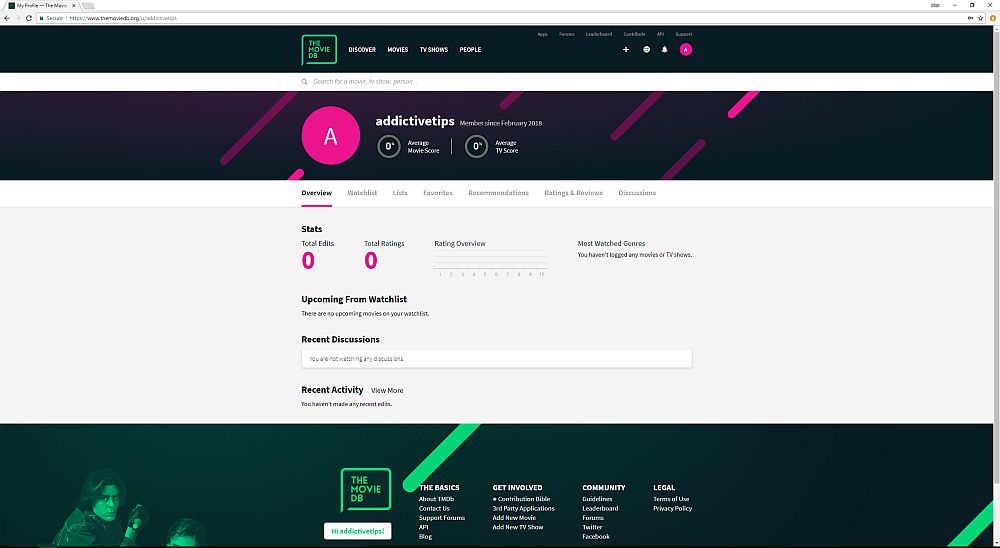
- Dadurch gelangen Sie zu Ihrer neuen Profilseite. Von hier aus gelangen Sie zu den Einstellungen, indem Sie auf die Schaltfläche klicken Power-Symbol oben rechts und dann auswählen die Einstellungen aus dem Dropdown-Menü
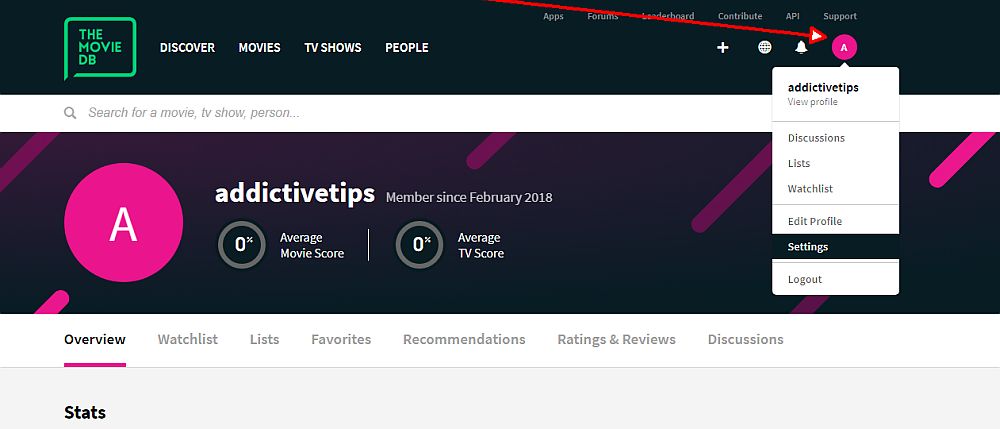
- Links sehen Sie eine Liste der Menüoptionen in Weiß. Klicke auf API, am Ende der Liste
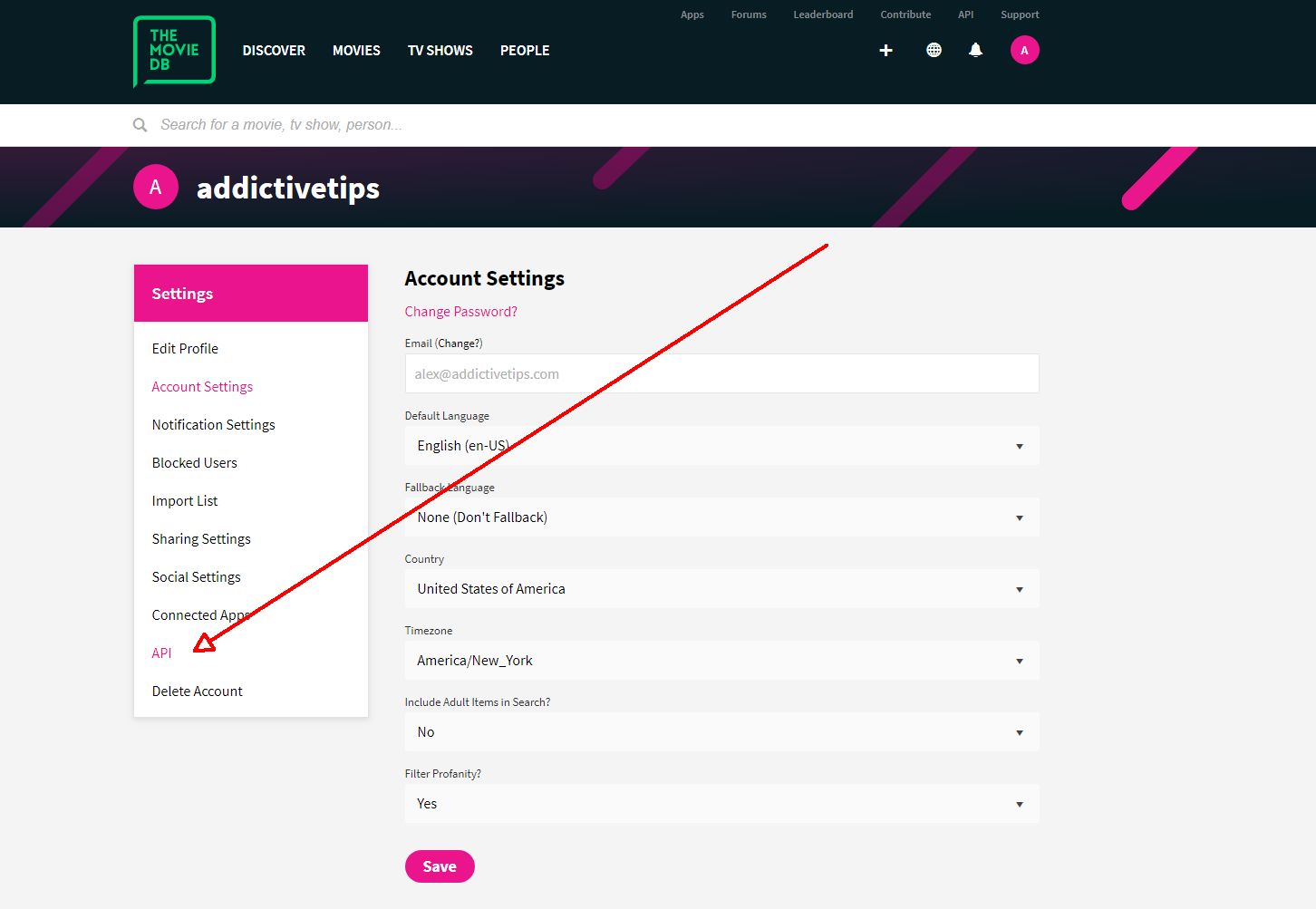
- Jetzt werden die API-Optionen angezeigt. Oben steht API: Einzelheiten und Erstellen. Klicken Sie auf Erstellen
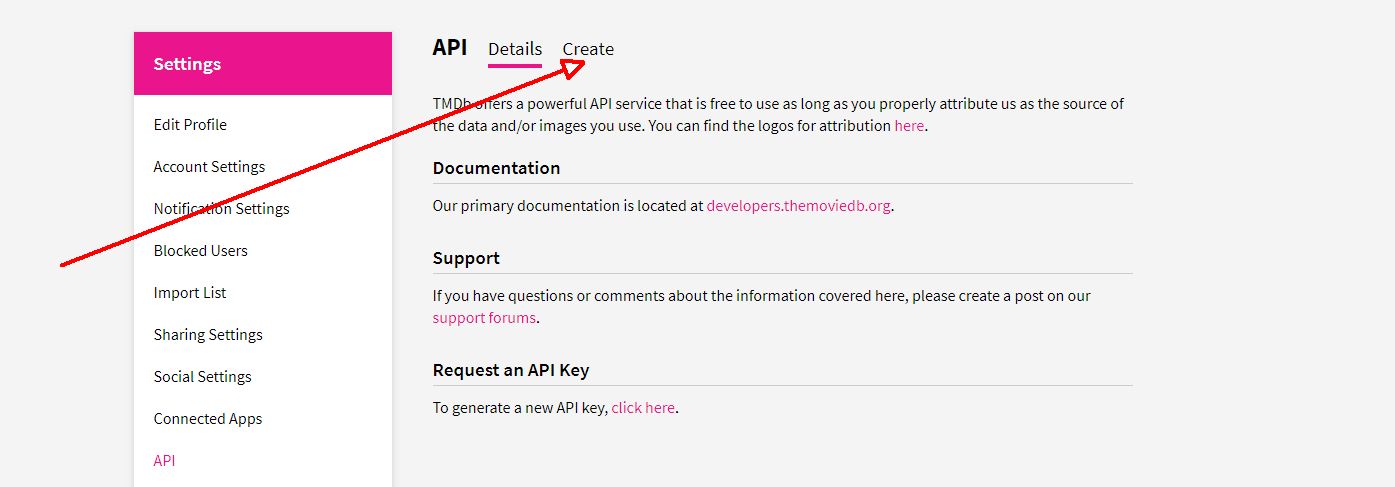
- Jetzt sehen Sie zwei Optionen: eine für a Entwickler-API und eine für a Professionelle API. Klicke auf Entwickler
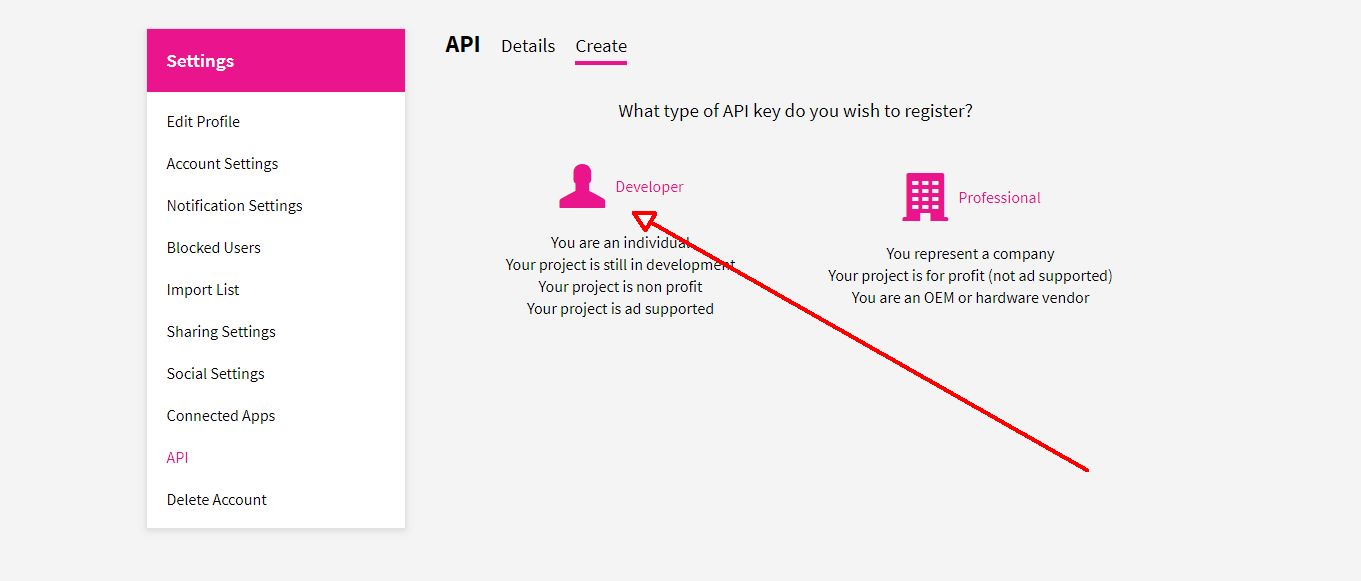
- Sie sehen eine Seite mit allgemeinen Geschäftsbedingungen. Scrollen Sie nach unten und klicken Sie auf Akzeptieren
- Jetzt wird ein Popup-Formular mit Anfragen für Ihre Daten angezeigt. Wenn Sie Ihre persönlichen Daten nicht weitergeben möchten, können Sie dieses Formular mit alten zufälligen Informationen ausfüllen
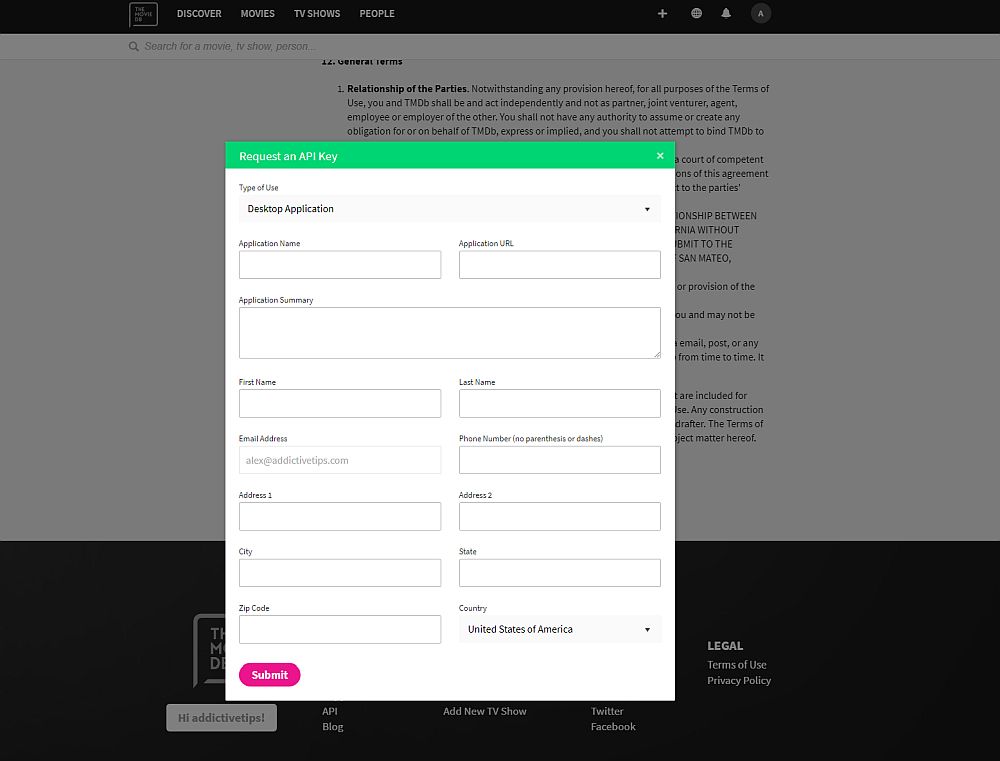
- Dadurch wird Ihr Schlüssel generiert. Es werden zwei Versionen des API-Schlüssels für die v3-Autorisierung und die v4-Autorisierung angezeigt. Wir werden die Autorisierungsversion v3 verwenden, kopieren Sie also den Schlüssel aus dem Feld hier. Der Schlüssel sollte eine Folge von Buchstaben und Zahlen sein
Verwendung Ihres TMDB-API-Schlüssels mit Covenant oder Elysium
Jetzt haben Sie eine The Movie Database erstelltAPI-Schlüssel, Sie müssen diesen Schlüssel nur in Ihr Elysium- oder Covenant-Add-on eingeben. Sobald Sie dies getan haben, kann Ihr Kodi-System Daten von TMBD abrufen, um Ihnen Kategoriedaten anzuzeigen, ohne den Server zu überlasten. Dies bedeutet, dass Ihre Kategoriedaten alle festgelegt sein sollten, sobald wir fertig sind. Befolgen Sie daher einfach die nachstehenden Schritte.
So verwenden Sie Ihren neuen Movie Database-API-Schlüssel mit dem Kodi-Add-On Elysium oder dessen neuerem Ersatz-Add-On Covenant:
- Starten Sie auf Ihrer Kodi-Homepage
- Gehe zu Add-Ons
- Gehe zu Video-Add-Ons
- Wählen Sie entweder Bund oder Elysium, welches du verwendest. Der Vorgang ist für beide gleich.
- Gehen Sie zu Extras und dann zu EINSTELLUNGEN: Konten
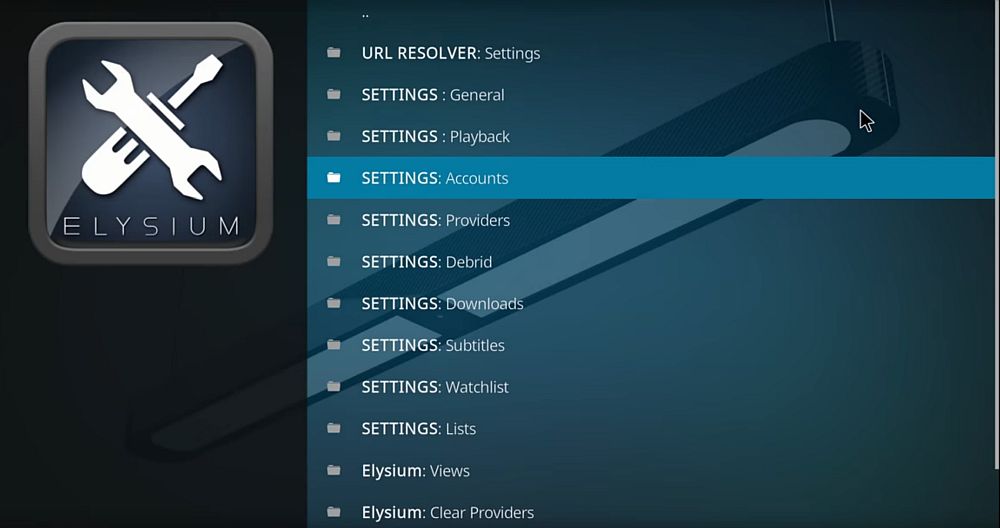
- Ein Popup mit Einstellungen wird geöffnet.
- Suchen Sie in Covenant, wo TMDb mit API darunter steht. Klicken Sie auf API
- In Elysium heißt es TMDB API KEY mit einem API-Schlüssel darunter. Klicken Sie auf den API-Schlüssel
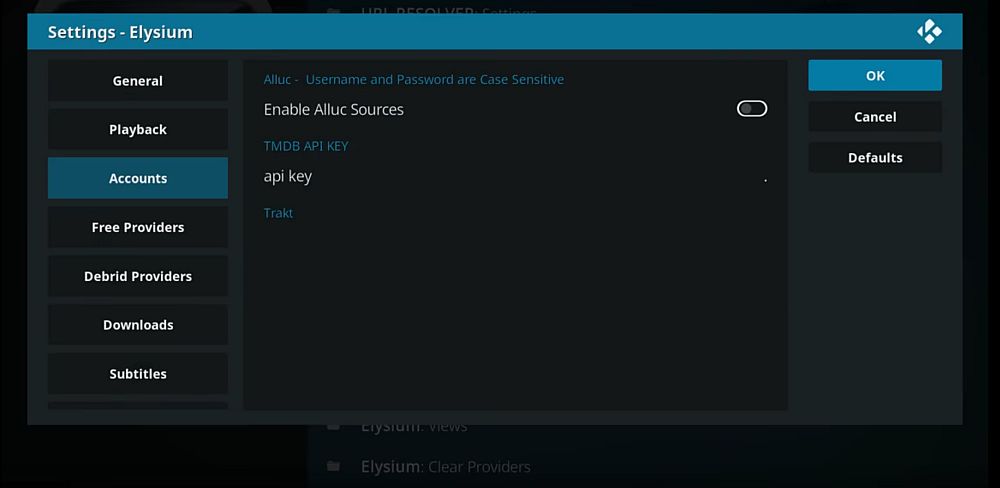
- Kopieren Sie Ihren Schlüssel aus der Filmdatenbank, fügen Sie ihn in das Eingabefeld ein und klicken Sie auf OK
- Klicken Sie auf der rechten Seite des Einstellungsfelds auf OK
- Das ist es!
Fazit
Erstellen und Verwenden Ihrer eigenen FilmdatenbankDer API-Schlüssel verhindert, dass der Kategoriebereich der Elysium- oder Covenant-Add-Ons abstürzt, und hilft, dass die Add-Ons besser funktionieren. Wenn Sie über einen eigenen API-Schlüssel verfügen, können Sie Daten zu Filmen aus der Filmdatenbank abrufen, ohne den Server zu überlasten. Dadurch wird verhindert, dass Ihre Add-Ons beim Laden von Filmmetadaten abstürzen.
Wenn Sie Probleme mit der Verwendung von Elysium oderCovenant, dann ist dieses Update einen Versuch wert, da es schnell und ziemlich einfach ist. Die Registrierung für ein The Movie Database-Konto und das Abrufen eines API-Schlüssels ist kostenlos und dauert nicht lange. Die folgenden Schritte können zur Behebung des Problems beitragen.
Wenn Sie andere Probleme mit Ihren Elysium- oder Covenant-Add-Ons haben oder einen Weg gefunden haben, Probleme mit diesen Add-Ons zu beheben, teilen Sie uns dies in den Kommentaren unten mit!

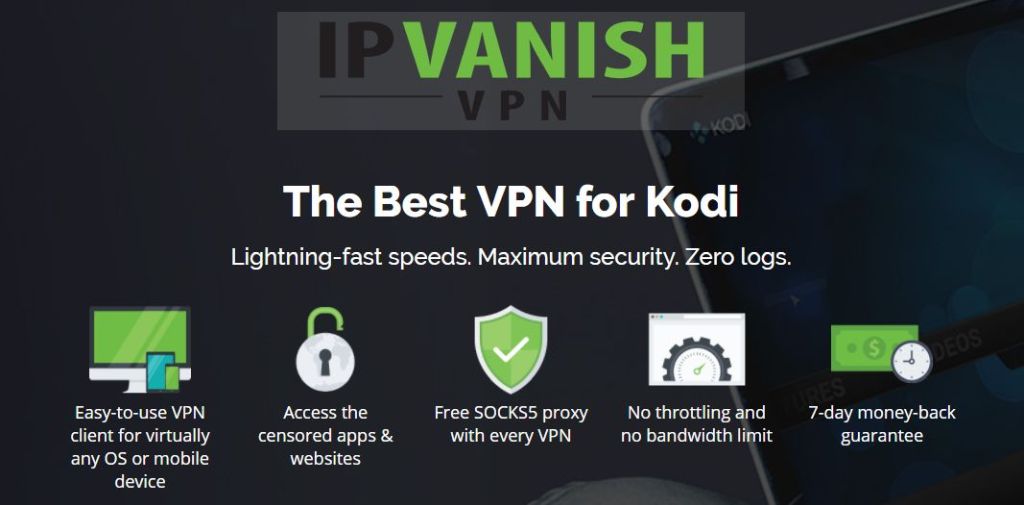

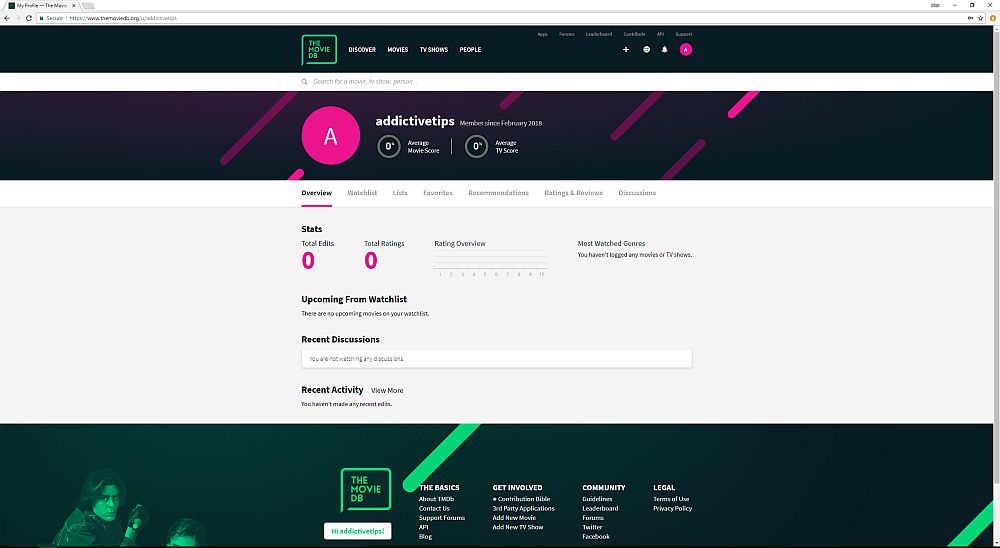
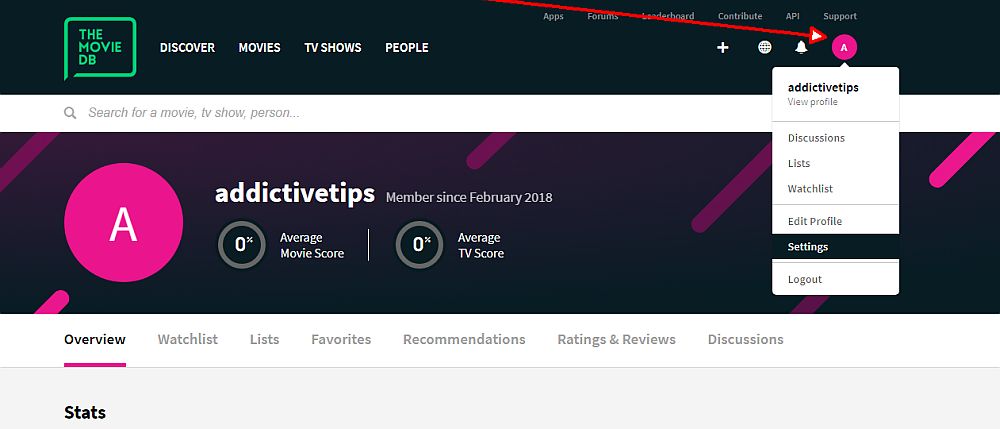
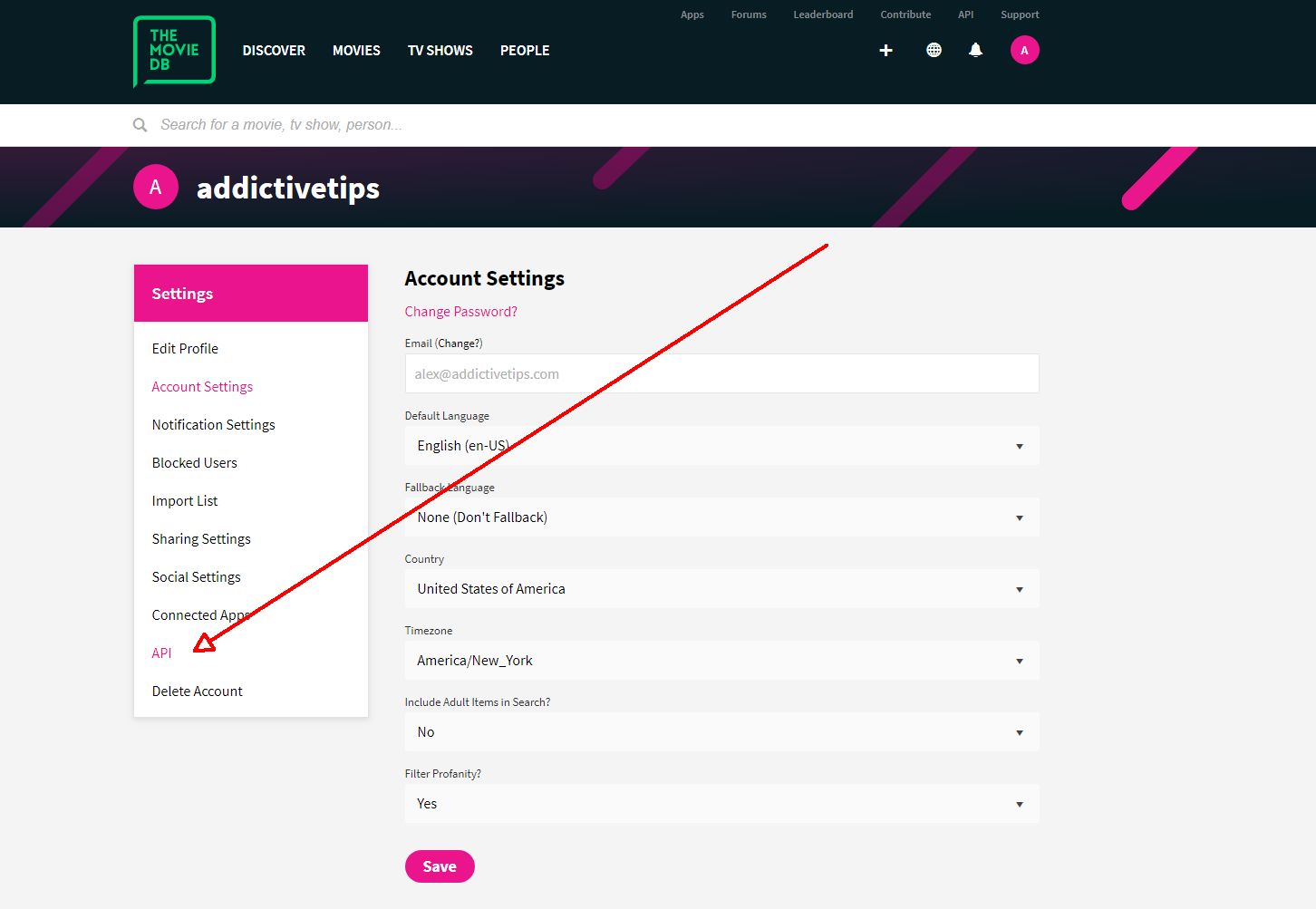
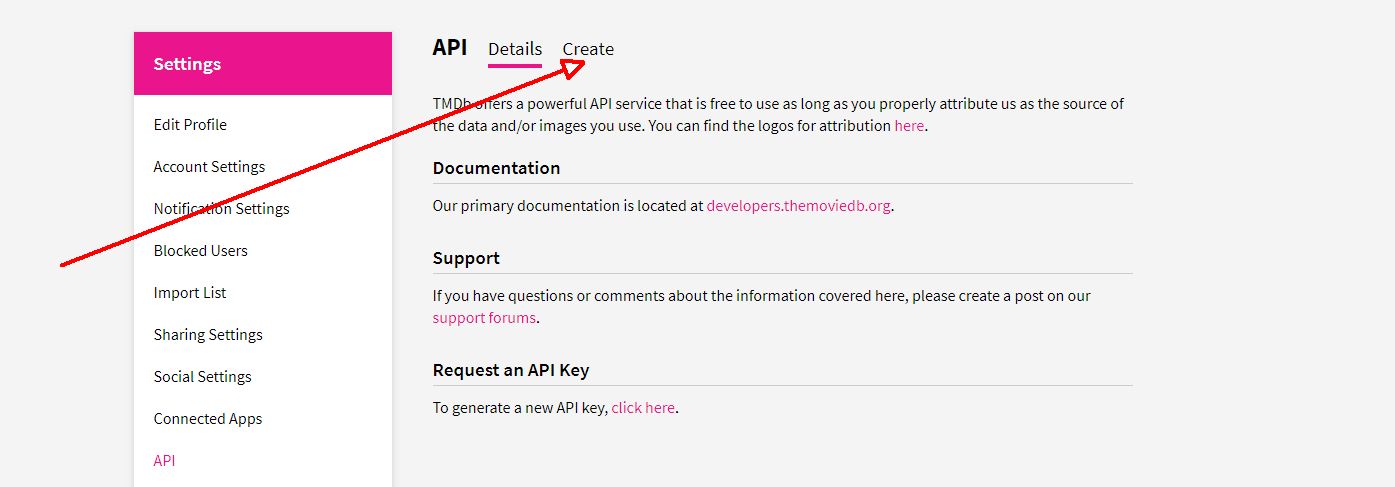
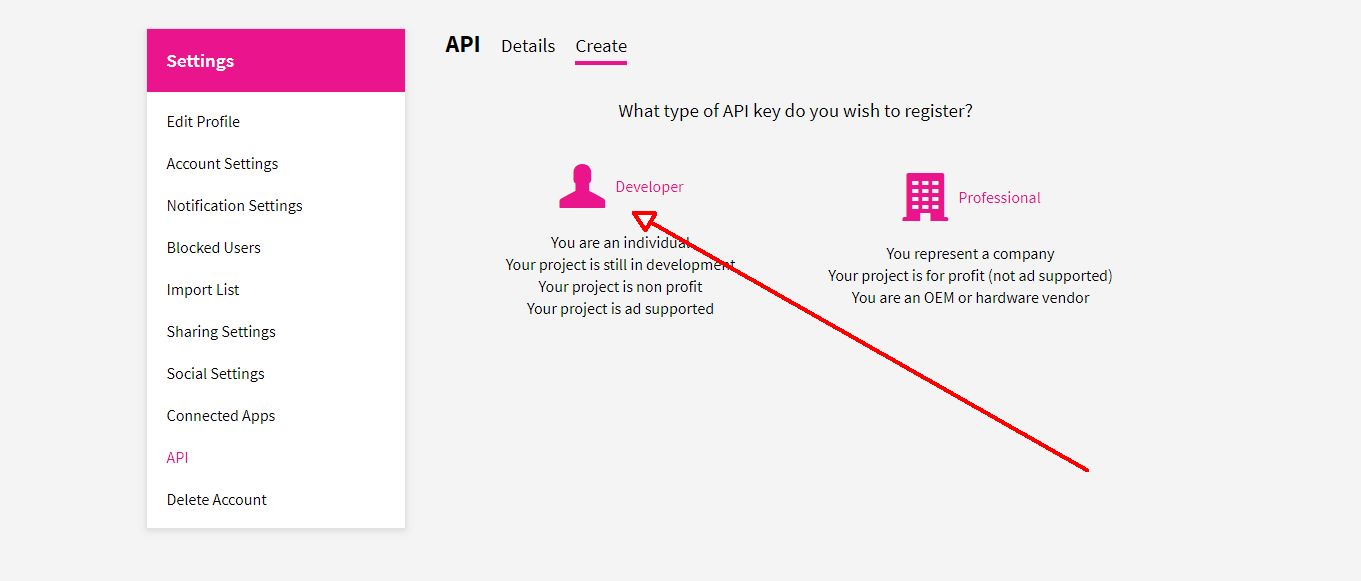
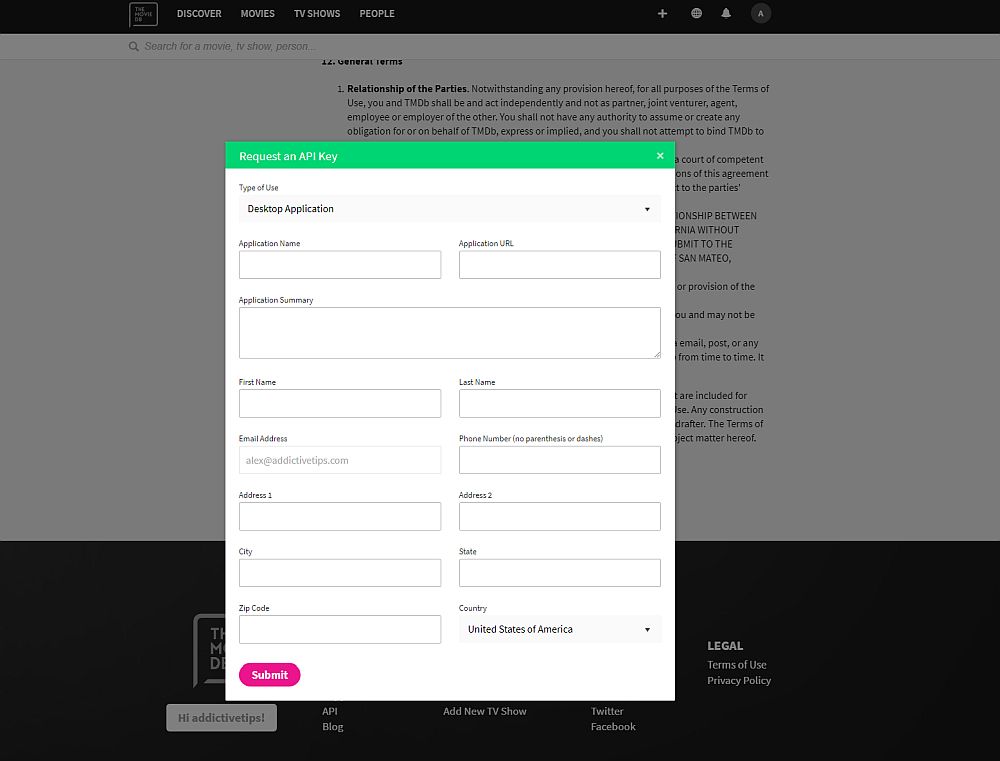
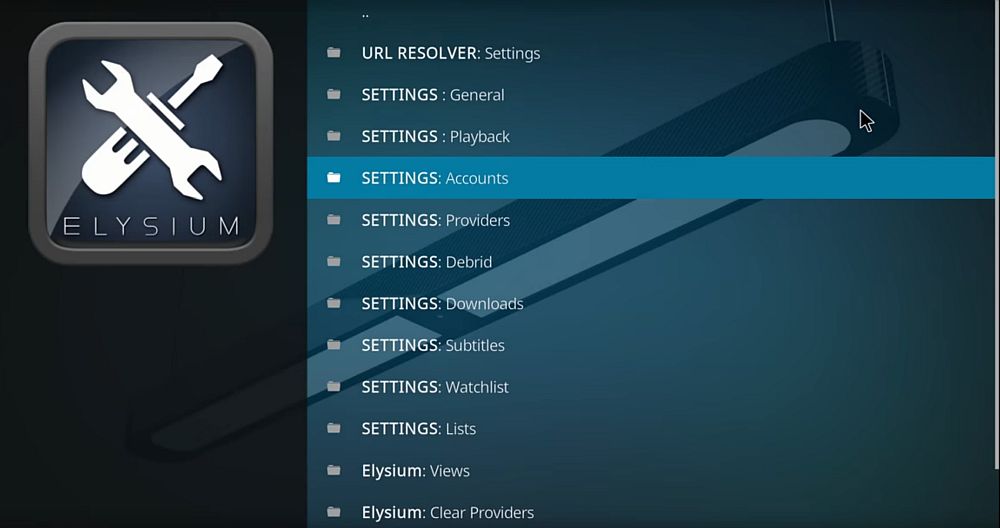
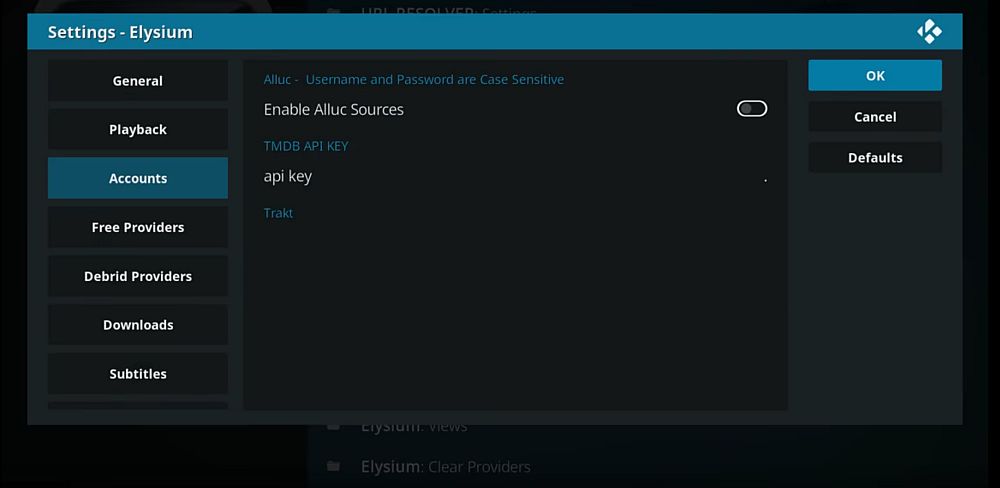




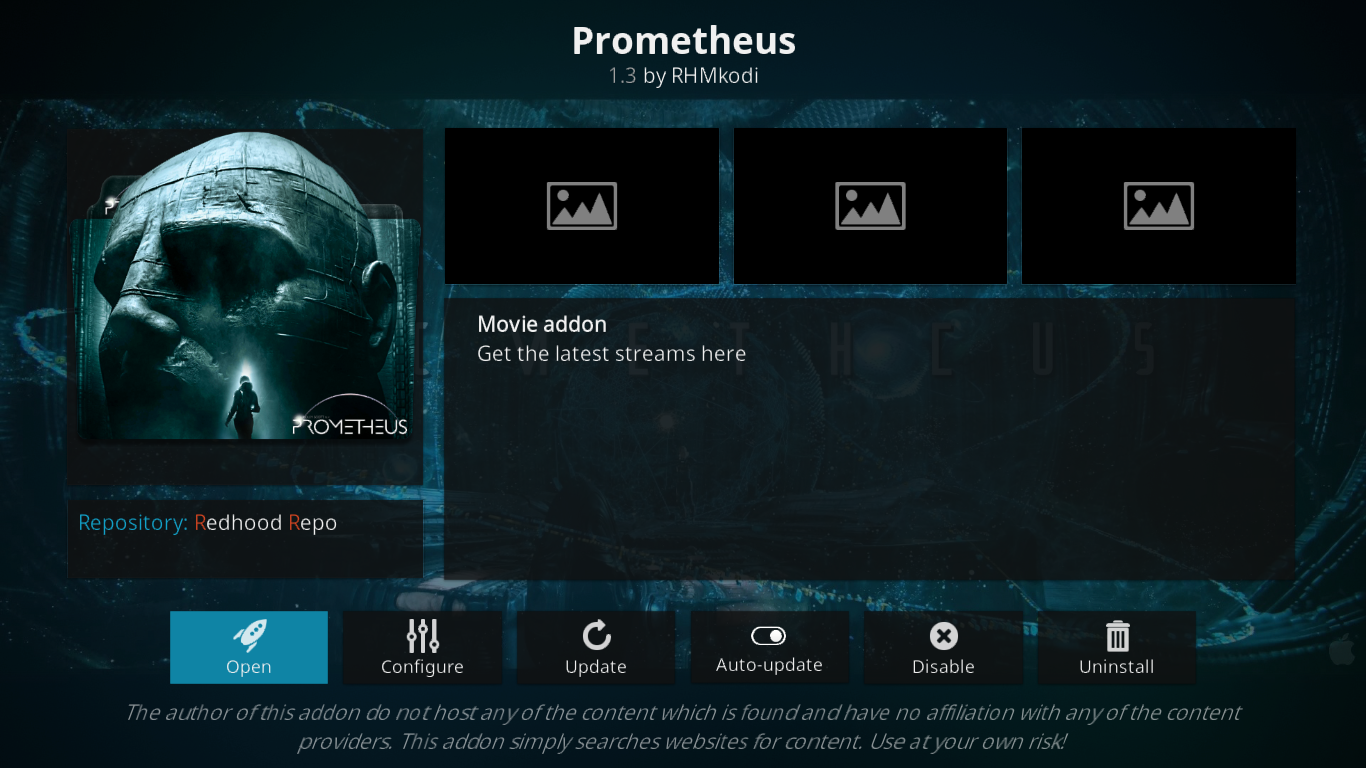

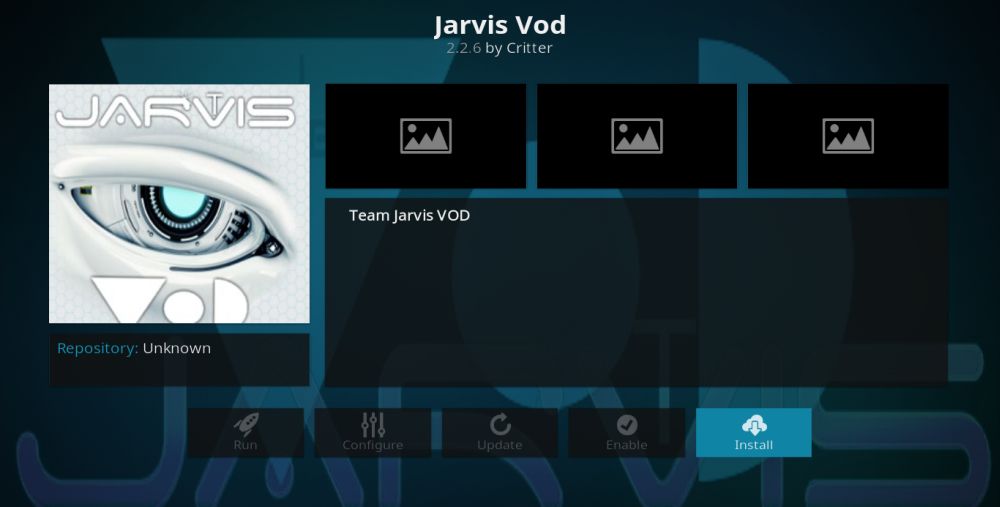





Bemerkungen